您好,登錄后才能下訂單哦!
您好,登錄后才能下訂單哦!
這篇“在VScode里如何添加Python解釋器”文章的知識點大部分人都不太理解,所以小編給大家總結了以下內容,內容詳細,步驟清晰,具有一定的借鑒價值,希望大家閱讀完這篇文章能有所收獲,下面我們一起來看看這篇“在VScode里如何添加Python解釋器”文章吧。
VScode編輯器在安裝好Python插件之后會自動選擇環境變量中排序最高的那一個解釋器作為默認解釋器,而想要額外添加新的Python解釋器就需要自己設置。
Python和VScode編輯器安裝在Windows系統中
Python擴展插件安裝在VScode編輯器
第一步,打開VScode編輯器,按下快捷鍵“Ctrl+Shift+P”,調出全局設置搜索窗口,它會顯示在整個編輯器窗口頂部居中的位置,然后輸入“Python:Select Interpreter”,就會出現一個相關選項。
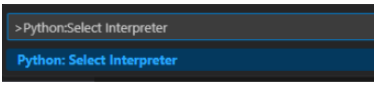
第二步,點擊“Python:Select Interpreter”選項,就會自動在相同位置跳轉到Python編輯器配置窗口,在Python編輯器配置窗口會顯示正在使用以及已經添加好可以去使用的Python解釋器。要再添加新Python解釋器,只需要點擊第一行的“+ Enter”選項,然后就會進入到下一個窗口中。

第三步,在新得到的窗口點擊“Find”選項,打開文件資源管理器,然后找到需要添加的Python解釋器并安裝目錄。選中python.exe,再點擊“Select Interpreter”按鈕,就能夠將需要添加的解釋器添加到VScode編輯器之中。但是新添加的Python解釋器不會被設置成默認解釋器,需要重新使用快捷鍵打開全局設置窗口,進入到“Select”解釋器選擇頁,點擊該路徑的解釋器,然后就可以使用了。
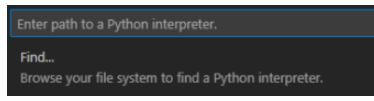
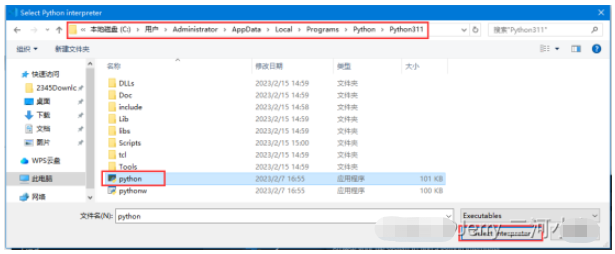

第四步,創建項目并在VScode中打開。
確定在VScode中是否添加了Python3.11.2解釋器:
1)先在桌面新建一個文件夾,并命名為“aaaa”;
2)在VScode中,點擊“File”,并選擇“Open Folder”,將桌面新建的“aaaa”添加進來;
3)添加“aaaa”后點擊確定,并選擇“Yes,I trust the authors”;
4)在添加進來的“aaaa”項目中點擊“New fiel…”,創建文件text.py;
5)在創建好的text.py中輸入代碼“print(‘hello world’)”,并點擊運行按鈕,即可在終端得到運行結果。
執行上述步驟之后,可在VScode右下角看到“Python”的內容,說明在VScode中添加了Python3.11.2解釋器。

以上就是關于“在VScode里如何添加Python解釋器”這篇文章的內容,相信大家都有了一定的了解,希望小編分享的內容對大家有幫助,若想了解更多相關的知識內容,請關注億速云行業資訊頻道。
免責聲明:本站發布的內容(圖片、視頻和文字)以原創、轉載和分享為主,文章觀點不代表本網站立場,如果涉及侵權請聯系站長郵箱:is@yisu.com進行舉報,并提供相關證據,一經查實,將立刻刪除涉嫌侵權內容。